时间:2021-11-21 11:07:12 作者:燕花 来源:系统之家 1. 扫描二维码随时看资讯 2. 请使用手机浏览器访问: https://m.xitongzhijia.net/xtjc/20211121/233057.html 手机查看 评论 反馈
苹果系统默认的图片存储格式是heic,但是电脑支持打开的图片格式是jpg/png/bmg格式,那如何在电脑上打开heic格式照片呢?下面我们就来看看详细的操作步骤吧。
操作如下:
HEIC是iOS 11更新后,iPhone 7及其后硬件,在拍摄照片时的默认图像存储格式。占用的空间更小,画质更加无损,目前系统已经升级到iOS15。
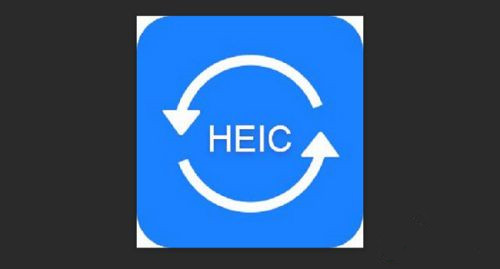
以电脑可看的jpg格式为例, JPG全称JPEG,JPEG图片以24位颜色存储单个位图。JPEG是与平台无关的格式,支持最高级别的压缩,不过,这种压缩是有损耗的。渐近式JPEG文件支持交错。

通过数据线等方式把heic格式的图片传输到电脑上,在电脑上运行“苹果HEIC图片转换器”,然后将图片添加到转换器中即可。
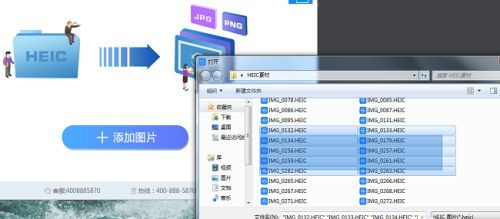
接着是储存位置的设置,一般我们都要重新设置,以免找不到,当然转换之后也可以直接在“打开路径”种查看图片。
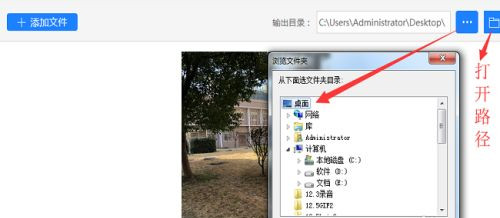
然后是图片格式的选择,jpg/png/bmg都是电脑可以查看的,今天以jpg为例,选择jpg格式,图片质量和大小根据自己的需求进行选择。
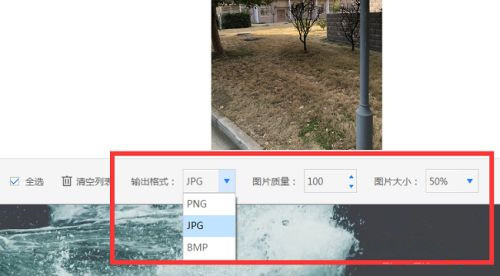
最后点击“开始转换”,转化完成之后,我们就可以到保存的位置找到已经转换的jpg图片,打开路径中也可以看哦!
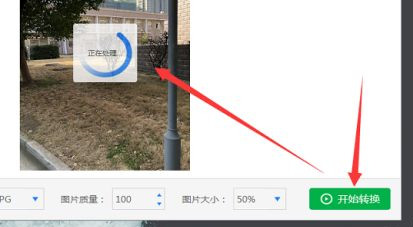
发表评论
共0条
评论就这些咯,让大家也知道你的独特见解
立即评论以上留言仅代表用户个人观点,不代表系统之家立场